
Denna programvara reparerar vanliga datorfel, skyddar dig mot filförlust, skadlig programvara, maskinvarufel och optimerar din dator för maximal prestanda. Åtgärda PC-problem och ta bort virus nu i tre enkla steg:
- Ladda ner Restoro PC Repair Tool som kommer med patenterade teknologier (patent tillgängligt här).
- Klick Starta skanning för att hitta Windows-problem som kan orsaka PC-problem.
- Klick Reparera allt för att åtgärda problem som påverkar datorns säkerhet och prestanda
- Restoro har laddats ner av 0 läsare den här månaden.
Om du upptäcker att du är serveradministratör men fortfarande inte har behörighet till en specifik fil eller mapp, kom du till rätt plats.
Det här problemet är mycket vanligt bland personer som använder virtuella datorer på sina Windows Server-datorer.
Människor har konsulterat varandra om onlineforum och bett om hjälp på flera forum.
Det verkar som om problemet kan orsakas av UAC på din dator eller genom felaktigt tilldelade behörigheter på din server.
I dagens artikel kommer vi att undersöka några av de bästa lösningarna för detta problem.
Var noga med att följa stegen i den här guiden noggrant för att undvika att orsaka andra problem.
Vad ska jag göra om WindowsServer-administratören inte har behörighet?
1. Skapa en annan grupp för domänadministratörer
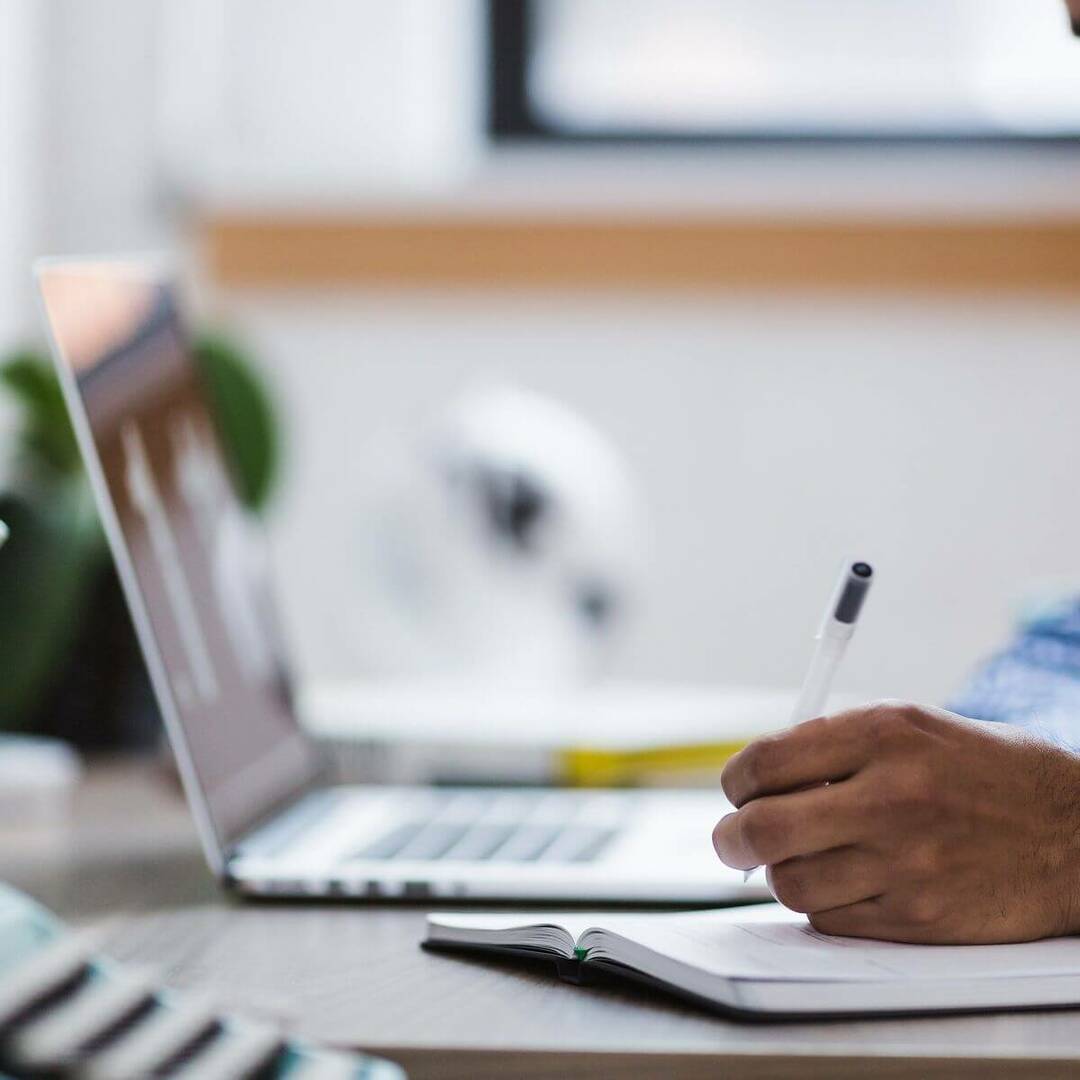
- Öppna Microsoft Management Console (MMC) snap-in.
- Högerklicka på rotanslutningen för domänen som har problem -> välj Egenskaper.
- Klicka på Gruppolicyflik -> klicka Ny - namnge det.
- Högerklicka på det nyligen skapade GPO -> välj Egenskaper -> ändra inställningarna efter dina önskemål -> klicka Ok.
- Inuti Egenskaper dialogruta för domänroten -> klicka Redigera.
- Navigera till MMC snap-in.
- Klicka på Datorkonfiguration -> Windows-inställningar -> tilldela grupp till specifik mapp.
2. Ställ in full behörighet för domänkonto

Vissa användare på onlineforum som diskuterar det här problemet har löst problemet genom att se till att domänadministratörskontot har fullständiga behörigheter, både på fliken Dela och Säkerhet.
- Öppna MMC -> högerklicka på domänkontot -> välj Egenskaper.
- Klicka på Dela med sigflik -> ge användaren fullständiga behörigheter.
- Välj Fliken Säkerhet -> ge administratören full behörighet.
- Klick Ok för att spara inställningarna.
Notera: Om domänkontot är förbjudet domän / admin 2, använd detta namn för behörigheterna i båda kategorierna.
Vill du installera Active Directory i Windows Server? Här är hur
3. Inaktivera UAC helt

Även om den här metoden inte rekommenderas om du inte är säker på vad du gör, löser problemet problemet genom att inaktivera UAC.
För att inaktivera UAC helt måste du följa dessa steg:
- Klicka på Cortana sökruta -> skriv Regedit -> tryck Stiga på för att öppna Registerredigerare.
- Navigera till följande plats med hjälp av den vänstra rutan:
HKEY_LOCAL_MACHINESOFTWAREMicrosoftWindowsCurrentVersionPoliciesSystem
- Högerklicka på fönstret till höger -> välj Ny -> DWORD (32bit).
- Ställ in namnet EnableLUA och ställ in värdet till 0.
Slutsats
Vi hoppas att den här guiden lyckades hjälpa dig att lösa problemet som orsakades av att Windows Server-administratören inte hade de behörigheter som krävs.
Alternativen som presenteras i denna lista är ordnade från det minsta till det mest invasiva, så se till att följa stegen noggrant.
Meddela oss gärna om du tyckte att den här guiden var till hjälp genom att använda kommentarsektionen nedan.
LÄS OCH:
- Så här inaktiverar du låsskärmen på Windows Server [FÖRKLARAD]
- Hur blockerar jag IP- och IP-intervall på Windows-servern?
- KORRIGERING: Startmenyn öppnas inte på Windows Server 2016
 Har du fortfarande problem?Fixa dem med det här verktyget:
Har du fortfarande problem?Fixa dem med det här verktyget:
- Ladda ner detta PC-reparationsverktyg betygsatt Bra på TrustPilot.com (nedladdningen börjar på den här sidan).
- Klick Starta skanning för att hitta Windows-problem som kan orsaka PC-problem.
- Klick Reparera allt för att lösa problem med patenterade tekniker (Exklusiv rabatt för våra läsare).
Restoro har laddats ner av 0 läsare den här månaden.


